微软原版win7系统下载?微软原版win7系统下载及安装
微软原版win7系统下载?微软原版win7系统下载及安装?

更新日期:2024-05-07
来源:纯净之家
我们有些win7用户在上网的时候,经常出现网络无法使用的问题,不少的小伙伴想要通过初始化网络的方式来进行重新设置,可是不清楚应该在哪里进行操作,我们可以通过控制面板和命令提示符来进行操作,为了方便广大用户们使用,本期的win7教程就来和各位分享两种解决方法,一起来看看具体的操作步骤吧。
win7网络设置初始化操作方法
方法一
1、首先在桌面中点击并进入到“控制面板”。
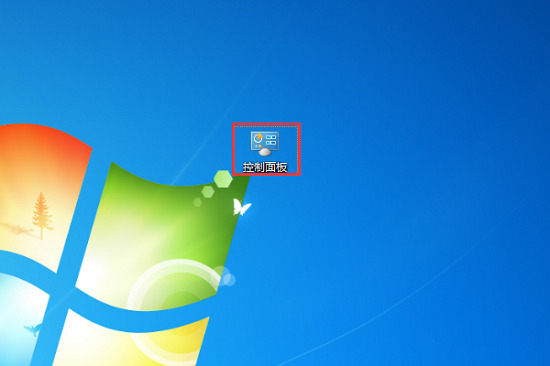
2、接着在“控制面板”里面找到的“网络和Internet”,点击进入即可。
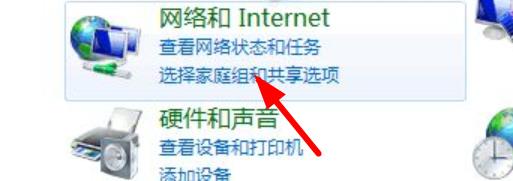
3、下面需要找到如图位置的“internet选项”。
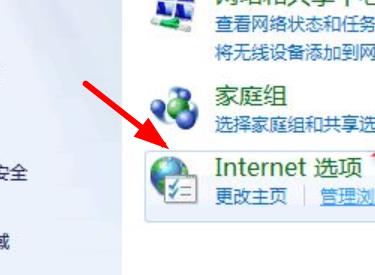
4、此时点击顶部的“高级”,点击下面出现的“重置”按钮。
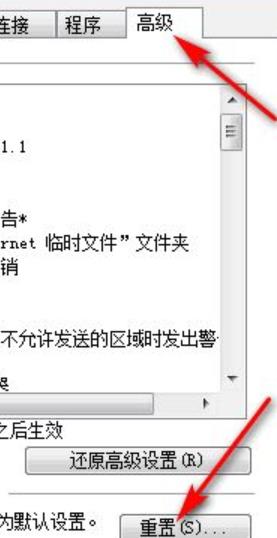
5、点击确认“重置”即可。
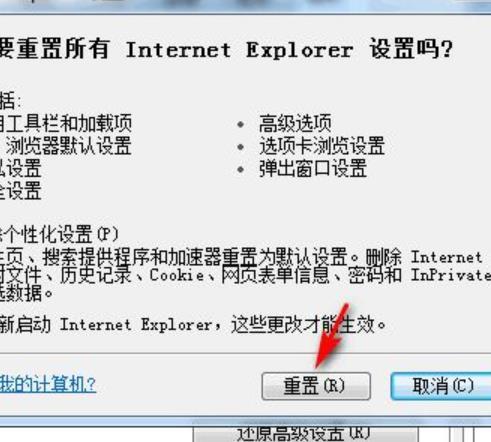
6、完成上面的步骤后重启电脑即可。
方法二
1、 点击开始菜单,然后在搜索框输入cmd, 打开命令行。
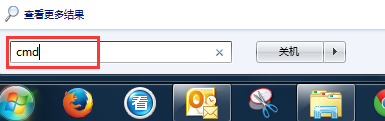
2、 输入运行命令netsh winsock reset。
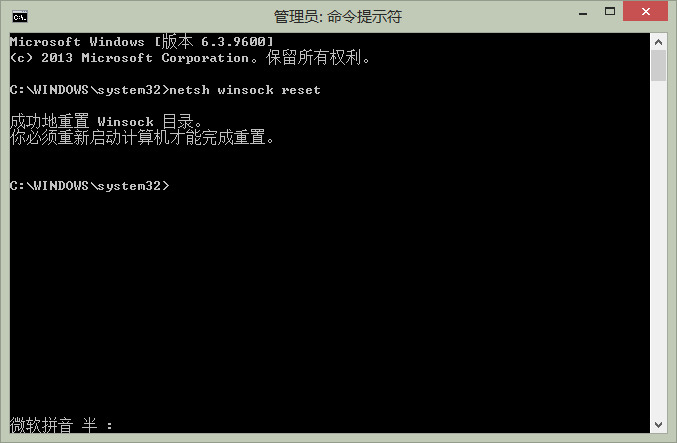
3、 重启计算机即可完成重置Winsock。
微软原版win7系统下载?微软原版win7系统下载及安装
微软原版win7系统下载?微软原版win7系统下载及安装?

深度技术ghost win7系统下载地址安装方法步骤教程
深度技术ghostwin7系统下载地址安装方法步骤教程?

番茄花园ghost win7系统下载地址安装步骤教程
番茄花园ghostwin7系统下载地址安装步骤教程?

win7专业版在哪下载?win7专业版下载及安装教程
win7专业版在哪下载?win7专业版下载及安装教程?

雨林木风win7旗舰版在哪下载?雨林木风win7旗舰版下载及其安装教程
雨林木风win7旗舰版在哪下载?雨林木风win7旗舰版下载及其安装教程?

win7最新2020年系统在哪下载?win7最新2020年系统下载地址分享?
大家都有想要体验最新的2020年win7系统的心情,所以一有新的系统更新出来,有些朋友就会马上去安装升级。这是一件好事,也说明你很在意自己电脑的安全。可是,有些小伙伴还不知道在哪里可以下载最新的win7系统。我建议你可以来我们网站看看。我们这里有各种版本的win7系统,还有全面的教程来指导你如何下载和安装,甚至还可以手把手地帮你解决问题。希望这些信息能对你有所帮助!

win7旗舰版正版系统下载地址详细安装步骤教程
大家好啊!今天我来分享一下如何下载和安装 win7 旗舰版正版系统。首先呢,我们可以在网上搜索 win7 旗舰版正版系统下载地址,然后按照下面的步骤进行安装哦! 第一步,下载 win7 旗舰版正版系统安装包。你可以去官网或者其他可靠网站下载,注意一定要下载正版的哦! 第二步,解压下载好的安装包。一般来说,下载下来的文件都是压缩包,我们需要先解压才能继续下一步。 第三步,运行安装程序。解压完成后,双击打开安装程序,按照提示一步步操作即可。 第四步,选择安装位置。在安装过程中,会有提示让你选择安装的位置,可以选择默认位置,也可以自己选择一个地方。 第五步,等待安装完成。安装过程可能需要一些时间,耐心等待就可以了。 以上就是 win7 旗舰版正版系统下载地址详细安装步骤教程啦!希望对大家有所帮助哦!

win7系统如何下载到手机?win7系统下载到手机的方法及步骤
怎么把 win7 系统弄到手机上啊?有没有简单点的方法啊?

老机专用超流畅win7系统下载地址安装方法步骤教程
嘿,你有没有听说那个老机专用超流畅的win7系统啊?我刚刚找到了一个下载地址,而且还有详细的安装方法和步骤教程哦!要不要一起来试试看啊?

win7旗舰版游戏优化系统下载地址安装教程
嘿,哥们儿!你是不是在找win7旗舰版游戏优化系统的下载地址和安装教程啊?我这儿正好有呢!想不想听听呀?

win7旗舰版镜像系统文件iso下载地址安装步骤教程
大家好啊,我来给大家分享一下win7旗舰版镜像系统文件iso下载地址安装步骤教程啦!如果你也想试试这个系统的话,就一起来看看吧!

win7系统下载哪个网站好?推荐到系统520软件下载
如果你是从XP换到Win7的话,一定会被它的流畅度和兼容性所惊艳。不过,有些要换系统或者重装系统的小伙伴们可能还不太清楚在哪里可以下载到比较好的Win7系统。有些网站的下载包会自带一堆烦人的软件,导致安装后使用起来非常不爽。今天就来给大家介绍一下本站的Win7下载啦!

win7系统旗舰版64位下载地址安装步骤教程
大家好啊,今天要跟大家分享一下怎么下载安装 win7 系统旗舰版 64 位的教程哦!

免费官方win7系统下载地址链接安装方法步骤教程
嘿,你知道哪里可以免费下载win7系统的链接吗?还有安装的方法步骤教程?

win7电脑怎么关闭屏幕保护?win7系统取消屏保操作方法
我们很多人的win7电脑默认开启了屏幕保护,当我们电脑空闲一段时间没有使用,就会自动进入,有些小伙伴进入后就无法唤醒了,因此想要设置取消屏保,那么要怎么设置进行关闭呢,今日的win7教程就来为广大用户们进行解答。
